Czy zdarzyło Ci się kiedyś zastanawiać, jak połączyć elastyczność Excela z mocą programowania w Pythonie? Czy myślałeś, że Excel to jedynie narzędzie do arkuszy kalkulacyjnych, a Python to środowisko dla zaawansowanych analiz? Teraz te dwa światy mogą się łączyć. Dzięki nowej funkcji „Python w Excelu”, dostępnej w Excelu 365, możesz wykonywać skrypty w Pythonie bezpośrednio w arkuszu kalkulacyjnym.
W tym artykule dowiesz się, jak działa Python w Excelu, jakie daje możliwości oraz jak możesz zacząć go używać w swojej codziennej pracy.
Korzystanie z formuł w języku Python można rozpocząć na dwa sposoby:
Aktywacja języka Python powoduje wyświetlenie ikony PY zarówno w aktywnej komórce jak i po lewej stronie paska formuły.
W celu odwołania się do komórek bądź zakresów w arkuszu kalkulacyjnym wystarczy zaznaczyć interesujące nas pozycje, co spowoduje automatyczne wpisanie odpowiedniego odwołania. Język Python w programie Excel używa niestandardowej funkcji Python xl(). Służy ona do obsługi takich obiektów z Excela jak zakresy, komórki, tabele czy też nazwy.
Można zrobić to również samodzielnie wpisując funkcję xl(), której argumentem jest adres komórki bądź ich zakres zapisany w cudzysłowie.

Spróbujmy stworzyć pierwsze krótkie obliczenie korzystając z języka Python. W tym celu stworzymy dwie zmienne o nazwie x i y. Przypiszemy im wartości komórek odpowiednio B3 i C3. Podczas pisania kodu warto rozwinąć pasek formuł, aby widzieć cały wpisywany kod. Można to zrobić za pomocą strzałki w dół po bezpośrednim najechaniu kursorem na dolną część paska formuły albo za pomocą skrótu klawiszowego Ctrl+Shift+U. Aby zakończyć wpisywanie kodu i aktywować go należy skorzystać ze skrótu Ctrl+Enter.
W tym obliczeniu dodamy do siebie dwie wartości. Pierwsze dwie linijki kodu dotyczą deklaracji dwóch zmiennych, których wartość jest równa wartości komórek B3 i C3. Kolejna linijka dotyczy obliczenia, w którym dwie zadeklarowane zmienne są do siebie dodawane i od razu wyświetla się ich wynik.
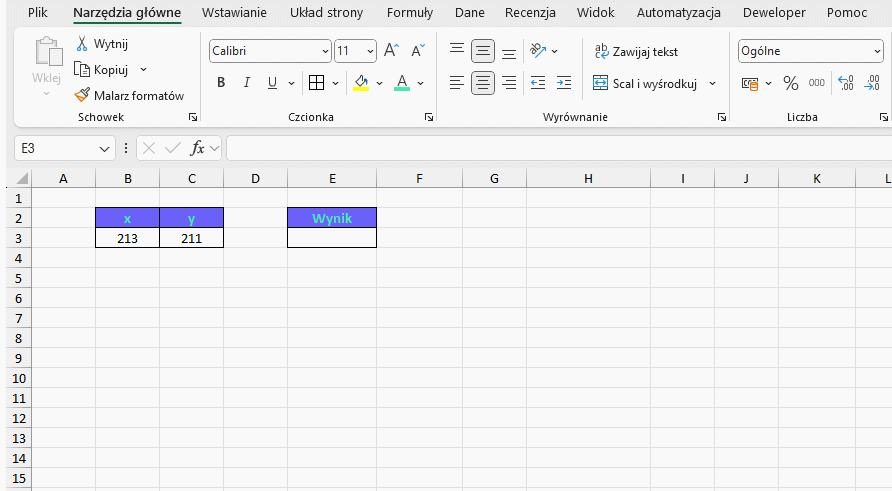
Wartości wyjściowe, otrzymane w wyniku działania kodu Python mogą być obiektami w języku Python albo wartościami programu Excel. Aby zmodyfikować typ danych należy skorzystać z rozwijanego menu bezpośrednio po lewej stronie od paska formuł.
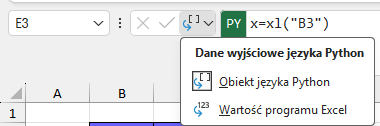
Można to również zrobić klikając prawym przyciskiem myszy na komórkę i wybrać odpowiednią opcję z rozwijanego menu.
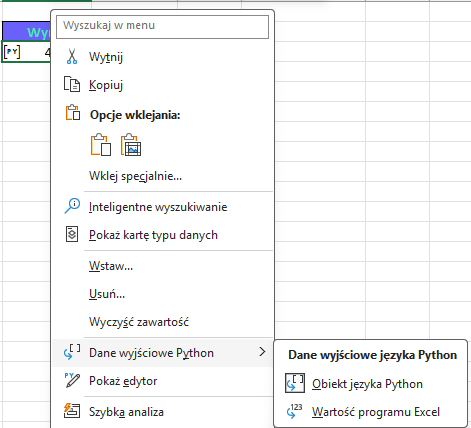
Ważną informacją jest to, że wynik przekonwertowany na wartość programu Excel jest tłumaczona na ich najbliższy odpowiednik w tym programie. Jest to korzystne, jeśli chcemy wykorzystać te dane do tworzenia wykresów, formatowania warunkowego bądź formuł. Jeżeli natomiast wynik miałby być użyty ponownie w innych obliczeniach w języku Python, dużo lepszym wyborem jest zwrócenie wartości jako obiekt w języku Python.
W tradycyjnych skryptach Python operacje są wykonywane z kolejnością kodu – linia po linii od góry do dołu. Podobnie zachowują się komórki z kodem Python w Excelu, gdzie instrukcje również są przetwarzane w tym samym kierunku. Dzieje się tak w obrębie tylko jednej komórki. W przypadku całego arkusza jest nieco inaczej. Kolejność wykonywania instrukcji odbywa się komórka po komórce idąc od lewej do prawej, a dopiero następnie przechodząc z wiersza do wiersza.
Bardzo istotne jest również to, że komórki z instrukcjami w języku Python mają stałe zależności z komórkami bezpośrednio przed nimi, co umożliwia swobodne odwoływanie się do nich.
W sytuacji, w której wartość komórki do której odwołuje się formuła w języku Python zostanie zmieniona wszystkie obliczenia są aktualizowane. Nie zawsze jest to oczekiwane, zwłaszcza w sytuacjach, gdy chcemy zmienić wartość więcej niż jednej z komórek wykorzystywanych w formule Python. Aktualizacja obliczeń po każdej zmianie może zauważalnie spowolnić działanie całej sekwencji. Dużo lepszym rozwiązaniem byłoby zatrzymanie obliczeń do momentu zmiany wszystkich zmiennych. Aby mieć pełną kontrolę nad czasem wykonywania konkretnych obliczeń. W tym celu można skorzystać z trybu obliczania częściowego lub obliczania ręcznego.Te tryby pozwalają nam na aktualizację obliczeń, gdy wszystkie modyfikacje będą gotowe.
W celu zmiany ustawień należy przejść do karty Formuły i w sekcji Obliczenia i wybrać odpowiedni tryb z listy.

Wybór obliczenia częściowego albo ręcznego zawiesza nie tylko obliczenia w formułach Python, ale również w tabelach z danymi.
W celu przeliczenia arkusza można zrobić to na jeden z trzech sposobów.
Python w Excelu 365 to rewolucyjne narzędzie, które łączy intuicyjność arkuszy kalkulacyjnych z mocą programowania. Czy chcesz usprawnić swoje analizy, stworzyć bardziej zaawansowane wizualizacje lub zautomatyzować powtarzalne zadania? Teraz możesz to wszystko robić w jednym miejscu. Wypróbuj Python w Excelu już dziś i zobacz, jak zmienia się Twoja praca!
